打印出来的照片和手机照片不一样
在数字化时代,人们日常生活中会通过手机或相机拍摄大量照片,但有时候我们也需要将这些珍贵的瞬间打印出来保存,与手机拍摄照片不同,佳能打印机打印照片需要经过一系列步骤来完成。从选择合适的照片,到调整打印设置,再到最后的打印输出,每一个步骤都需要仔细操作,以确保最终打印出来的照片质量清晰、色彩鲜艳。通过这些步骤,我们可以将手机中的数字照片变成实体的纸质照片,让珍贵的回忆永远留存。
佳能打印机打印照片的步骤
方法如下:
1.首先我们打开打印机,将打印机连接到电脑上。确认电脑已经安装了驱动,安装了佳能自带的My Image Garden 软件。不知道安装驱动的请看下面经验链接,不知道安装My Image Garden 方法的,请看上面经验链接。
完成了上述操作后,我们打开打印机,将前面的挡板放下来。
13canon佳能打印机驱动安装方法

2.这时我们准备好相纸,我们以6寸(“4x6”)的相纸为例。
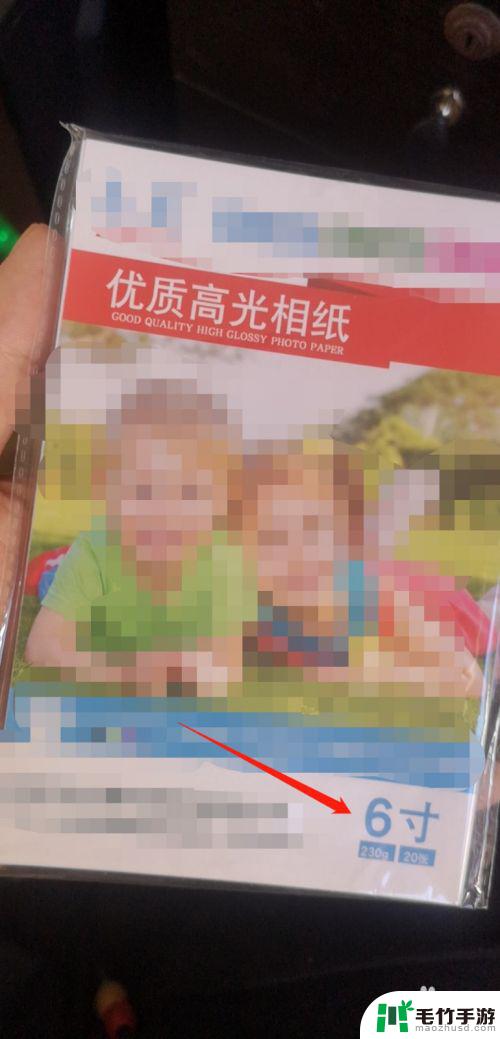
3.打开相纸,将相纸放在打印机板口下。照片相纸一般有两面,一面是高光的,一面是背面,打印的时候要注意,高光的一面是向下的,然后夹住相纸。

4.这时我们打开“My Image Garden ”,点击首页中的“照片布局”。
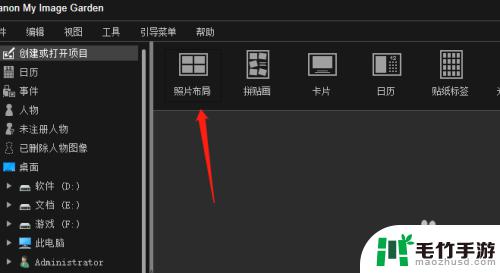
5.我们选择“无边距”,在下面照片尺寸中,选择“4x6”尺寸的。
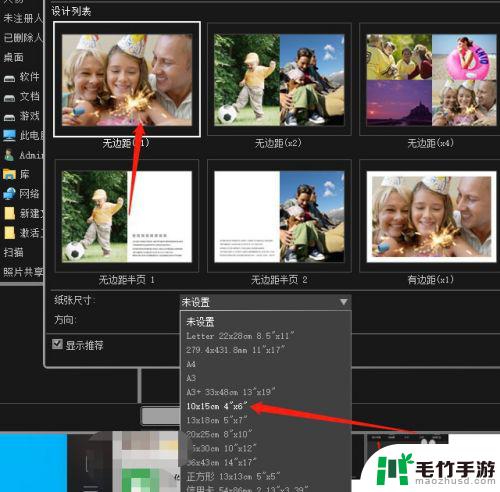
6.然后接下来我们添加要打印的图片,调整好照片即可。
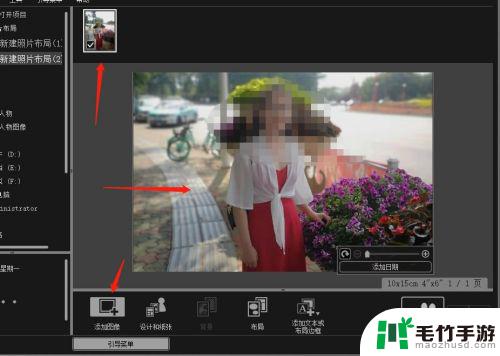
7.我们打开打印机开关,点击打印,进入下图中的打印界面,直接按打印即可。
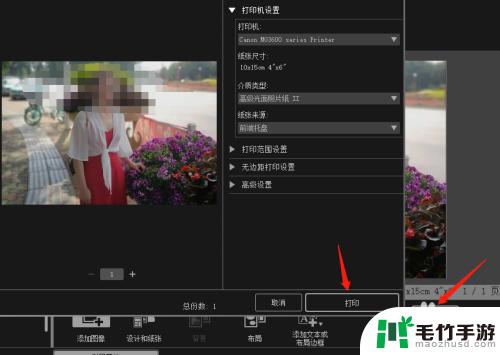
8.打印完毕后,我们就看到了刚才打印的照片,不过打印的时候要记得墨水要足一些,否则会打印模糊。

以上是打印出来的照片和手机拍摄的照片不同的全部内容,如果你遇到这种情况,你可以按照以上步骤解决问题,非常简单快速。
- 上一篇: 手机怎么设置底部应用图标
- 下一篇: 腾讯怎么设置手机来电铃声














